微信读书怎么导入本地电子书-导入本地电子书的方法
小编:07下载站 时间:2022-03-23 18:23:42
微信读书怎么导入本地电子书?微信读书这款软件是一款非常受欢迎的阅读软件,这款软件里面为大家提供了海量的书籍,而且这款软件非常的方便,不需要我们注册账号就可以直接用微信账号进行登录,从而在这里免费的阅读。微信读书里面的功能非常的强大,在这里可以邀请好友一起在这里进行书籍的阅读,同时里面的内容也非常丰富,各种类型的书籍全部可以在这个平台中进行查找,那么在这里我们下载了本地的电子书,应该如何导入到这里面呢?下面小编为大家介绍一下吧。
-
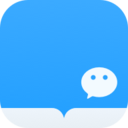
-
微信读书无限书币精简版
应用工具 / 99.36M
- 查看
微信读书怎么导入本地电子书-导入本地电子书的方法:
1、我们在手机中找到“文件管理器”并点击。
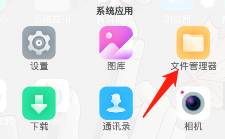
2、这时候我们就来到了手机的存储管理中,如果我们知道自己的txt存储位置就直接寻找即可。
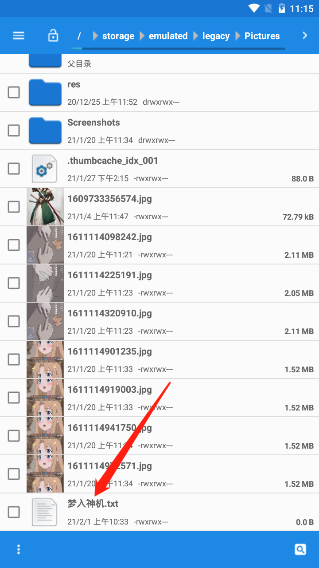
3、如果我们不知道txt的存储位置,可以通过自带的搜索功能搜索txt的名称即可。
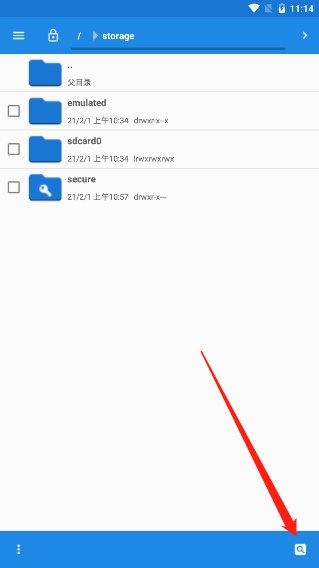
4、找到我们的txt后并点击,这时候系统就会弹出打开的方式,我们选择“微信读书”app即可。
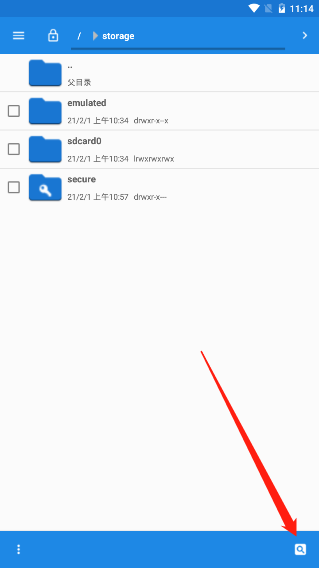
5、首先我们找到“微信读书的”网站界面(首先扫码登陆自己的账号),然后在右上角就能够看见“传书到手机”的功能并点击。
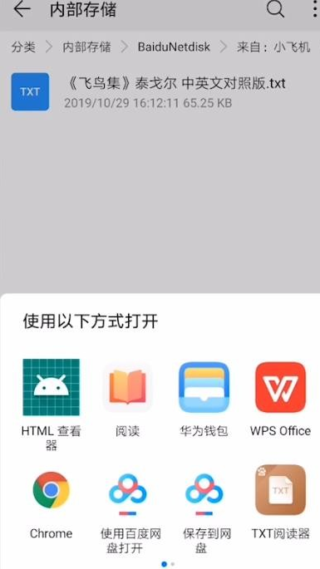
6、然后就找到自己的TXT/epub格式的电子书,拖动到方框内就可以了。

7、这时候我们回到微信读书app,然后在书架中就能够找到我们刚刚传书的文件了。
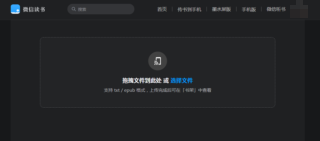
热门推荐
更多 +
-
 跑跑卡丁车怀旧单机版查看赛车竞速 · 2088.52M
跑跑卡丁车怀旧单机版查看赛车竞速 · 2088.52M -
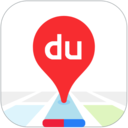 免费下载百度地图app查看生活出行 · 127.72M
免费下载百度地图app查看生活出行 · 127.72M -
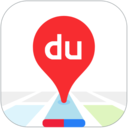 百度地图app官方下载查看生活出行 · 127.72M
百度地图app官方下载查看生活出行 · 127.72M -
 爱剪辑软件下载最新版查看应用工具 · 96.29M
爱剪辑软件下载最新版查看应用工具 · 96.29M -
 爱剪辑下载官方版查看应用工具 · 96.29M
爱剪辑下载官方版查看应用工具 · 96.29M
热门资讯
排行榜







